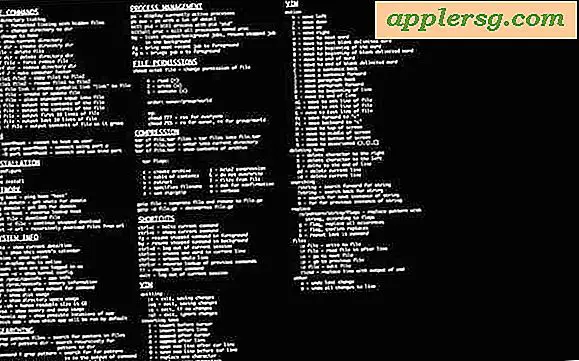Anleitung zur Fehlerbehebung bei einer Dell Dockingstation
Eine Dockingstation ist eine Erweiterung oder Ergänzung von Anschlüssen für einen Laptop-Computer. Sobald der tragbare Computer angedockt ist, können Sie über Ihren Computer auf die Anschlüsse der Dockingstation zugreifen, z. B. PS/2- oder USB 2.0-Anschlüsse. Einige Dockingstationen verfügen über Monitore, an die Sie Ihren Computer anschließen können, und platzieren Sie Ihr Video auf einem externen Bildschirm, damit Sie den Monitor Ihres Computers ausschalten und einen Teil der Energie Ihres Computers sparen können. Für alle Dell Dockingstationen gelten dieselben allgemeinen Schritte zur Fehlerbehebung.
Stecken Sie das Netzteil Ihres Laptops in die Dockingstation und docken Sie Ihren Laptop an/in die Dockingstation an. Wenn Ihr Laptop von der Dockingstation nicht mit Strom versorgt wird, aber es funktioniert, wenn das Netzteil an der Wand angeschlossen ist, ist die Dockingstation defekt und muss ersetzt werden.
Stecken Sie Ihr Netzteil in die Dockingstation und docken Sie Ihren Laptop an/in die Dockingstation an. Wenn das Gerät eingeschaltet wird, Ihr Computer jedoch kein an die Dockingstation angeschlossenes Zubehör wie eine USB-Maus erkennt, versuchen Sie es mit einem anderen Anschluss an der Station. Wenn es an einem anderen Port funktioniert, ist der vorherige USB-Port ausgebrannt.
Stecken Sie Ihr Netzteil in die Dockingstation und docken Sie Ihren Laptop an/in die Dockingstation an. Wenn die Dockingstation mit Strom versorgt wird, aber kein Zubehör erkannt wird, liegt möglicherweise ein beschädigtes Docking-Profil vor. Docken Sie den Computer ab und docken Sie ihn wieder an, sobald er vollständig hochgefahren ist, um das Docking-Profil zurückzusetzen.
Stecken Sie Ihr Netzteil in die Dockingstation und docken Sie Ihren Laptop an/in die Dockingstation an. Wenn Sie einen externen Monitor haben und dieser nicht funktioniert, schließen Sie den Deckel des Laptops vollständig, damit das Bild auf den externen Monitor verschoben wird.
Stecken Sie Ihr Netzteil in die Dockingstation und docken Sie Ihren Laptop an/in die Dockingstation an. Wenn die Dockingstation mit Strom versorgt wird, aber kein Zubehör erkannt wird und das Zurücksetzen des Dockingprofils fehlschlägt, aktualisieren Sie alle Treiber über die Support-Website von Dell und docken Sie den Computer erneut an. Ein Teil der Software, auf der die Hardware ausgeführt wird, ist möglicherweise beschädigt.
Tipps
Halten Sie alle Ihre Treiber auf dem neuesten Stand, denn wenn das Docking-Profil erstellt wird, sind einige Docking-Stationen heikel und erfordern dies. Bei Verwendung von Windows Vista wird eine drahtlose Internetverbindung durch das kabelgebundene Internet überschrieben, da das kabelgebundene Internet schneller ist. Zum Beispiel überschreibt ein Kabel-/DSL-Internet, das eine Dockingstation verbindet, die drahtlose Verbindung Ihres Laptops, bis Sie das Dock abdocken. Docking-Profile können beschädigt und nicht gelöscht werden. Wenn Sie Ihren Computer starten und dann ordnungsgemäß herunterfahren, während die Dockingstation ausgeschaltet ist, kann er zurückgesetzt werden.
Warnungen
Nicht alle Dockingstationen sind gleich. Einige haben mehr USB-Anschlüsse als andere, und einige haben möglicherweise ältere Anschlüsse wie die alten PS/2-Anschlüsse (runder Anschluss) oder serielle Anschlüsse (9-poliger Anschluss). Stellen Sie sicher, dass Sie eine Dockingstation erhalten, die zu Ihrem Zubehör passt. Stellen Sie sicher, dass der Computer vollständig am Anschluss der Dockingstation festsitzt. Wenn es nicht richtig angeschlossen ist, funktioniert es möglicherweise nicht richtig.